- Die meisten Benutzer berichteten, dass Google Drive ohne ihr Wissen oder ihre Erlaubnis weiterhin Dateien löscht.
- Die fehlenden Dateien können durch die neueste Speicherrichtlinie verursacht werden, wie von Google offenbart.
- Das erste und einfachste Verfahren besteht darin, zu überprüfen, ob sich Ihre Datei im Papierkorb befindet.
- Die Verwendung von AODocs stellt eine effiziente Alternative dar, um Löschberechtigungen einzuschränken.
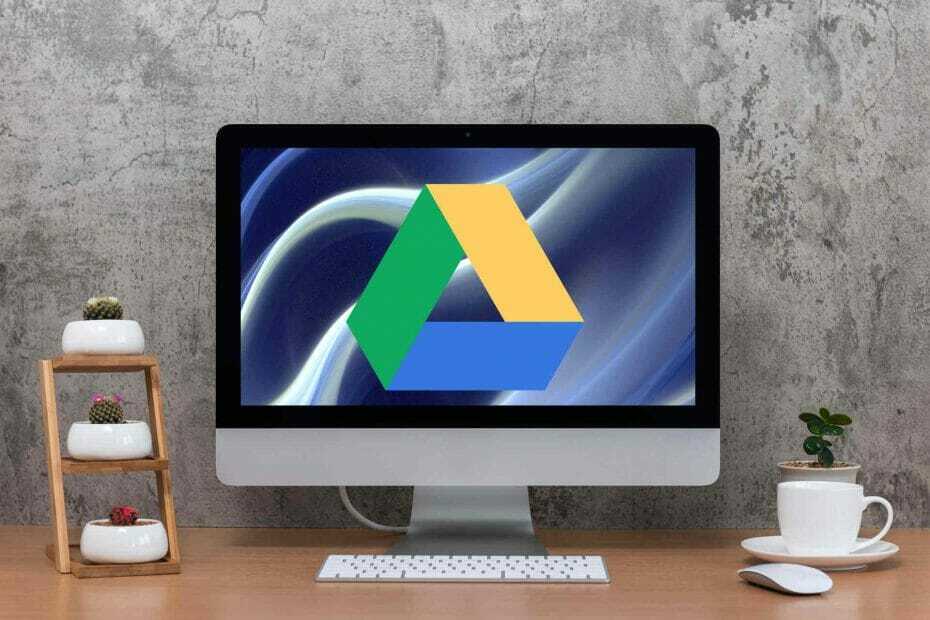
Diese Software repariert häufige Computerfehler, schützt Sie vor Dateiverlust, Malware, Hardwarefehlern und optimiert Ihren PC für maximale Leistung. Beheben Sie PC-Probleme und entfernen Sie Viren jetzt in 3 einfachen Schritten:
- Laden Sie das Restoro PC-Reparatur-Tool herunter das kommt mit patentierten Technologien (Patent verfügbar Hier).
- Klicken Scan starten um Windows-Probleme zu finden, die PC-Probleme verursachen könnten.
- Klicken Repariere alles um Probleme zu beheben, die die Sicherheit und Leistung Ihres Computers beeinträchtigen
- Restoro wurde heruntergeladen von 0 Leser in diesem Monat.
Google Drive ermöglicht Ihnen das Speichern von Dateien in der Cloud, das Synchronisieren von Dateien zwischen Geräten und das Freigeben von Dateien. Es repräsentiert tatsächlich das Beste Datei Speicher- und Synchronisierungsdienst, der von Google entwickelt wird.
Benutzer berichteten jedoch, dass Google Drive manchmal Dateien löscht. Dies ist in der Tat ein ärgerliches Problem, aber stellen Sie sicher, dass sich die Dinge ändern werden.
Es ist wichtig zu wissen, dass Google nach dem letzten Update automatisch alle Dateien löscht, die länger als 30 Tage im Papierkorb waren.
Dieser Artikel zeigt Ihnen einige Vorschläge, wie Sie dieses Google Drive-Problem endgültig beheben können, damit Sie sich keine Sorgen über den Verlust persönlicher Daten machen müssen.
Was kann ich tun, wenn Google Drive meine Dateien ständig löscht?
1. Überprüfen Sie, ob sich Ihre Datei im Papierkorb befindet
- Tippen Sie in der oberen Ecke links auf Menü.
- Wählen Sie Papierkorb.
- Neben der Datei Sie speichern möchten, tippen Sie auf Mehr.
- Klicke auf Wiederherstellen.
Es ist möglich, dass sich Ihre Datei im Papierkorb befindet und Sie sie dort finden. Wie bereits erwähnt, löscht Google Drive jedoch nach 30 Tagen automatisch den Speicher aus dem Papierkorb.
2. Verwenden Sie AODocs
- ImGoogle Drive, öffnen und AODocs Bibliothek, in der Sie der Bibliotheksadministrator sind.
- Drücken Sie die Gangtaste, wählen Sicherheitscenter.
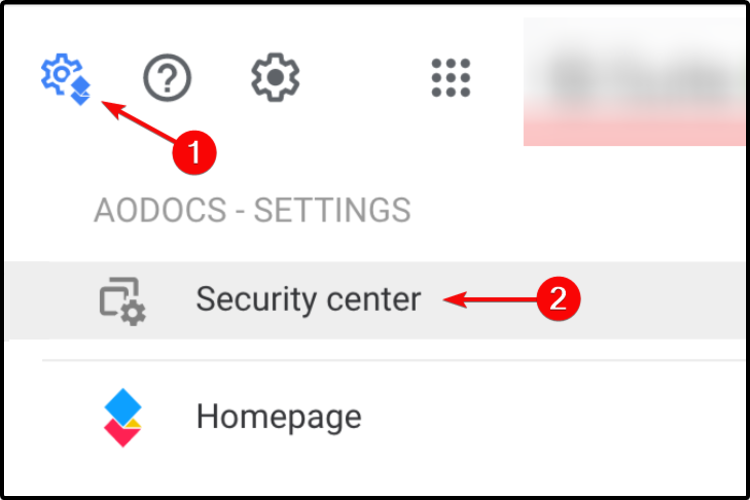
- Klick auf das Registerkarte Sicherheit Security und Checkbox Nur Administratoren können Dateien und Ordner löschen.
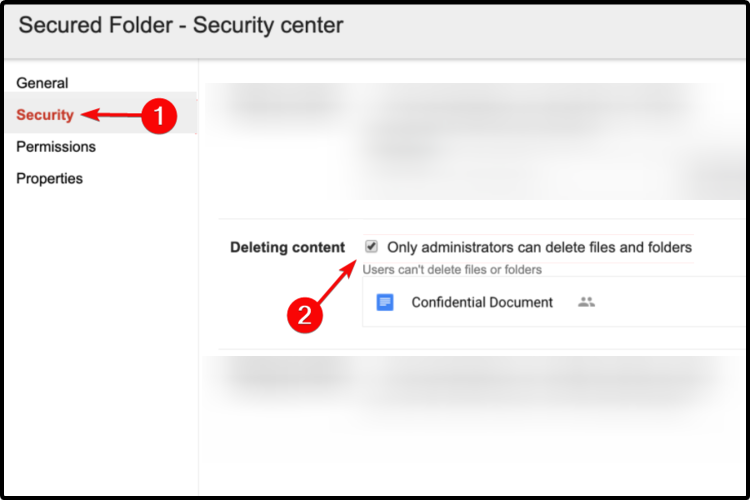
- Drücken Sie Getan um diese Änderungen zu speichern.
3. Verwenden Sie Backup und Sync
- Öffnen Backup und Sync von Google.
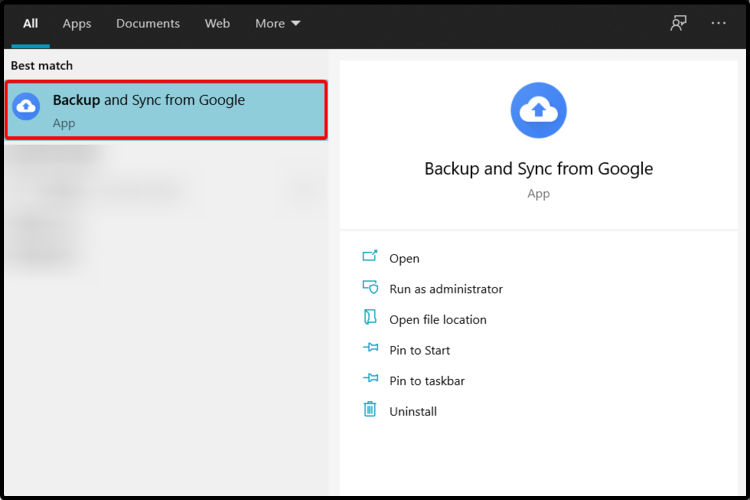
- Melden Sie sich an und deaktivieren Sie das Kontrollkästchen Synchronisieren Sie My Drive mit diesem Computer.
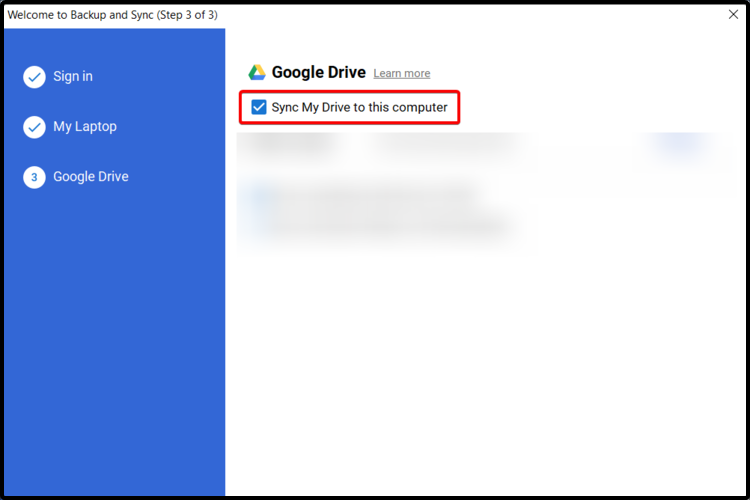
- Klicke auf OK Änderungen anzuwenden.
Wenn Ihre Dateien versehentlich auf Google Drive gelöscht wurden, entfernt Google Backup and Sync auch Dateien vom Computer.
Auf diese Weise werden die Änderungen zwischen Ihrem Google Drive und dem PC nicht mehr automatisch synchronisiert, egal ob Sie die Dateien von Google Drive, aber nicht von Ihrem Computer entfernen möchten.
4. Backup und Sync neu installieren
- Öffnen die Einstellungen.
- Klicke auf Apps.

- Wählen Sie auf der linken Seite Apps & Funktionen.
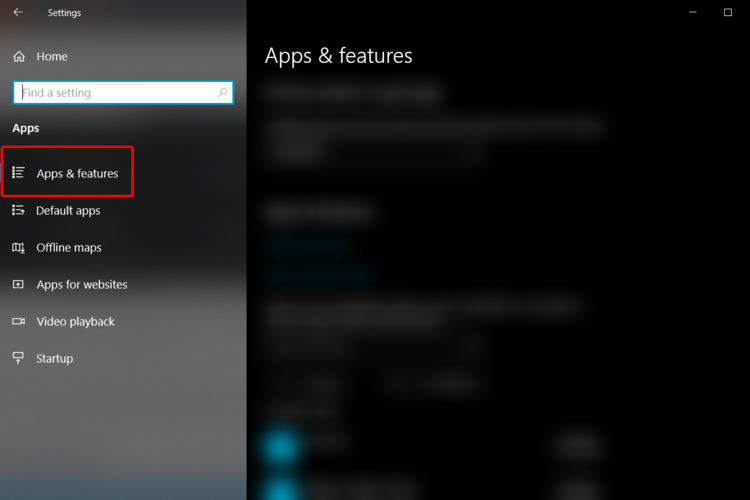
- Geben Sie in das Suchfeld auf der rechten Seite ein Sichern und synchronisieren.
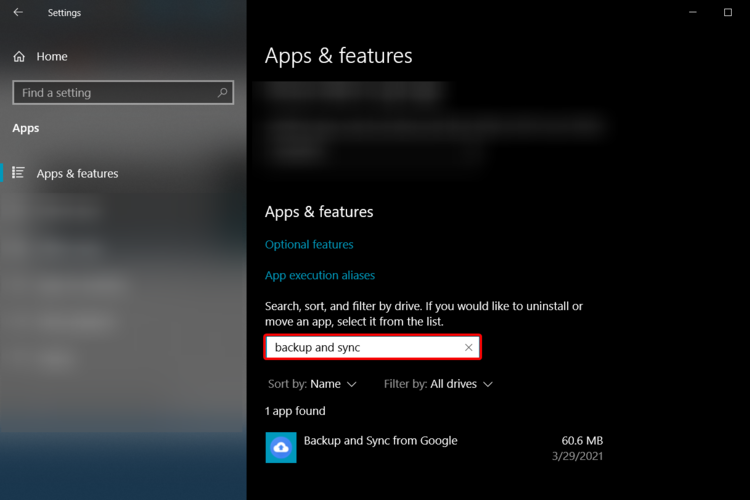
- Klicken Sie auf das Programm und wählen Sie dann Deinstallieren.
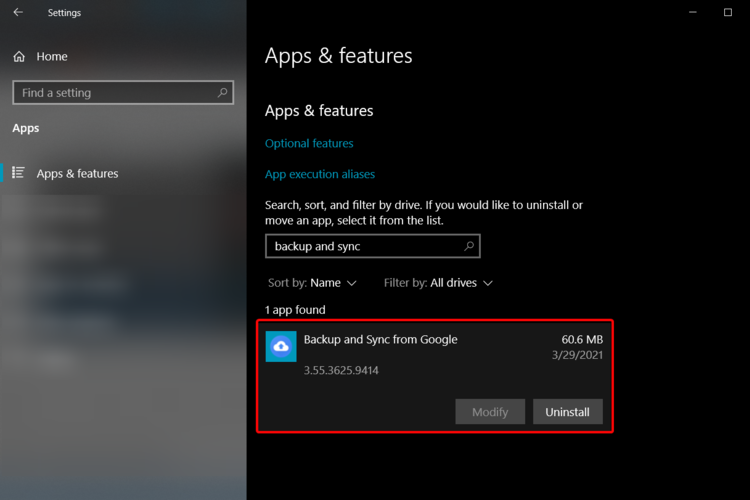
Das Synchronisieren Ihres Laufwerks mit dem Computer funktioniert jedoch möglicherweise nicht, daher sollten Sie auch eine Neuinstallation von Backup and Sync in Betracht ziehen. Wie Sie wissen, können die meisten Programme und Software nicht funktionieren, wenn das Update nicht durchgeführt wird.
5. Verwenden Sie eine Backup-Software
Zu guter Letzt ist unser Vorschlag, ein dediziertes Backup-Tool zu verwenden, um Ihre Zeit zu sparen und Effizienz zu gewährleisten.
Eine automatische Backup- und Recovery-Software für PCs oder Business-Server bietet Ihnen eine Reihe wichtiger Vorteile. Daher können wir die Erstellung zusätzlicher exakter Kopien von Dateien, Datenbanken oder ganzen Computern erwähnen.
Darüber hinaus können diese Arten von Programmen später zusätzliche Kopien verwenden, um den ursprünglichen Inhalt im Falle eines Datenverlusts wiederherzustellen. Außerdem bieten sie Ihnen eine große Auswahl an Speicherdaten.
Backup-Software kann mit einigen verschiedenen Backup-Methoden aufwarten, ein wichtiger Aspekt beim Synchronisieren von Daten zwischen Quellen und beim Erstellen mehrerer Versionen eines einzelnen Datensatzes.
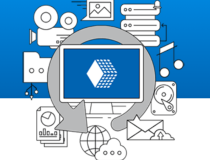
Praktisches BackUp
Wenn Sie sich keine Sorgen mehr über den Verlust Ihrer persönlichen Daten machen müssen, empfehlen wir dringend, Handy Backup auszuprobieren.
Dies war unsere Liste der nützlichsten Lösungen, die Sie ausprobieren können, um zu verhindern, dass Google Drive Ihre Dateien löscht. Wir hoffen, dass mindestens eine davon für Sie funktioniert hat.
Wenn Sie die verlorenen Dateien jedoch wirklich wieder benötigen und keine der empfohlenen Optionen gut funktioniert, können Sie sich auch an Ihren Administrator wenden.
Außerdem erfahren Sie immer, wie es geht Fix exe-Dateien, die sich unter Windows 10 löschen und stellen Sie sicher, dass Sie alle Ihre persönlichen gespeicherten Daten sichern.
Bitte teilen Sie uns auch mit, welcher unserer Vorschläge Sie am besten unterstützt hat. Helfen Sie uns daher, unsere Informationen und Kommentare im folgenden Abschnitt zu verbessern.
 Haben Sie immer noch Probleme?Beheben Sie sie mit diesem Tool:
Haben Sie immer noch Probleme?Beheben Sie sie mit diesem Tool:
- Laden Sie dieses PC-Reparatur-Tool herunter auf TrustPilot.com als großartig bewertet (Download beginnt auf dieser Seite).
- Klicken Scan starten um Windows-Probleme zu finden, die PC-Probleme verursachen könnten.
- Klicken Repariere alles um Probleme mit patentierten Technologien zu beheben (Exklusiver Rabatt für unsere Leser).
Restoro wurde heruntergeladen von 0 Leser in diesem Monat.


